Ogni laptop e PC ha fan incorporati. Non devi possedere un impianto di gioco di fascia alta o un laptop da gioco per avere fan sul tuo sistema poiché tutti si riscaldano.
Le ventole normalmente corrono più velocemente quando si avvia un sistema e poi si calmano al termine dell’avvio. Essi inizieranno a correre di nuovo, o in esecuzione più veloce se si inizia a utilizzare le risorse del sistema più — per esempio, se si dispone di un sacco di schede aperte in Chrome.
Come funzionano i fan per raffreddare un PC
I fan sanno quando iniziare a correre più velocemente e quando rallentare. Hanno sensori integrati che monitorano periodicamente la temperatura del sistema e, quando raggiunge una certa soglia, iniziano a girare per raffreddarlo.
Il telaio del vostro computer portatile o il vostro PC sono progettati in modo che l’aria fluirà fuori che è il motivo per cui è molto importante non bloccare mai le prese d’aria. Se il tuo PC continua a eseguire compiti pesanti del sistema, i fan funzioneranno anche per stabilizzare la temperatura.
 I sensori di temperatura e i limiti impostati per essi, così come le varie velocità della ventola, non sono accessibili dagli utenti. Questo perché la maggior parte degli utenti non sarà in grado di giudicare quanto caldo il loro sistema è, e quando è il momento di eseguire i fan più lento o più veloce.
I sensori di temperatura e i limiti impostati per essi, così come le varie velocità della ventola, non sono accessibili dagli utenti. Questo perché la maggior parte degli utenti non sarà in grado di giudicare quanto caldo il loro sistema è, e quando è il momento di eseguire i fan più lento o più veloce.
Se si dispone di ventilatori in esecuzione costantemente, il PC sta consumando più energia del necessario e che probabilmente riscaldare l’adattatore. È un delicato equilibrio che deve essere mantenuto tra mantenere un sistema fresco ma non sovraccaricarlo.
Come controllare la velocità della ventola
Se si desidera controllare la velocità della ventola su Windows 10, è necessario farlo a proprio rischio. Ricorda che se il tuo PC o laptop si surriscalda, potresti danneggiare permanentemente l’hardware al punto in cui deve essere sostituito.
Al fine di controllare la velocità della ventola, è necessario scaricare un app di terze parti. L’applicazione che si utilizza dipende dal vostro hardware.
Stiamo raccomandando due applicazioni qui, e tra i due, si dovrebbe essere in grado di trovare un app in grado di rilevare i tuoi fan, e consentono di cambiare la loro velocità.
- SpeedFan
- HWiNFo
Installa l’app e segui le istruzioni riportate di seguito per controllare la velocità della ventola su Windows 10.
Controlla la velocità della ventola su Windows 10 con SpeedFan
- Installa SpeedFan ed eseguilo.
- Nella finestra principale dell’app, fai clic sul pulsante ‘Configura’.
- Si aprirà una nuova finestra. Vai alla scheda Fan.
- Attendere che l’applicazione per trovare ed elencare i tuoi fan.
- Selezionare la ventola che si desidera controllare.
- Utilizzare la curva di risposta per controllare la velocità della ventola.
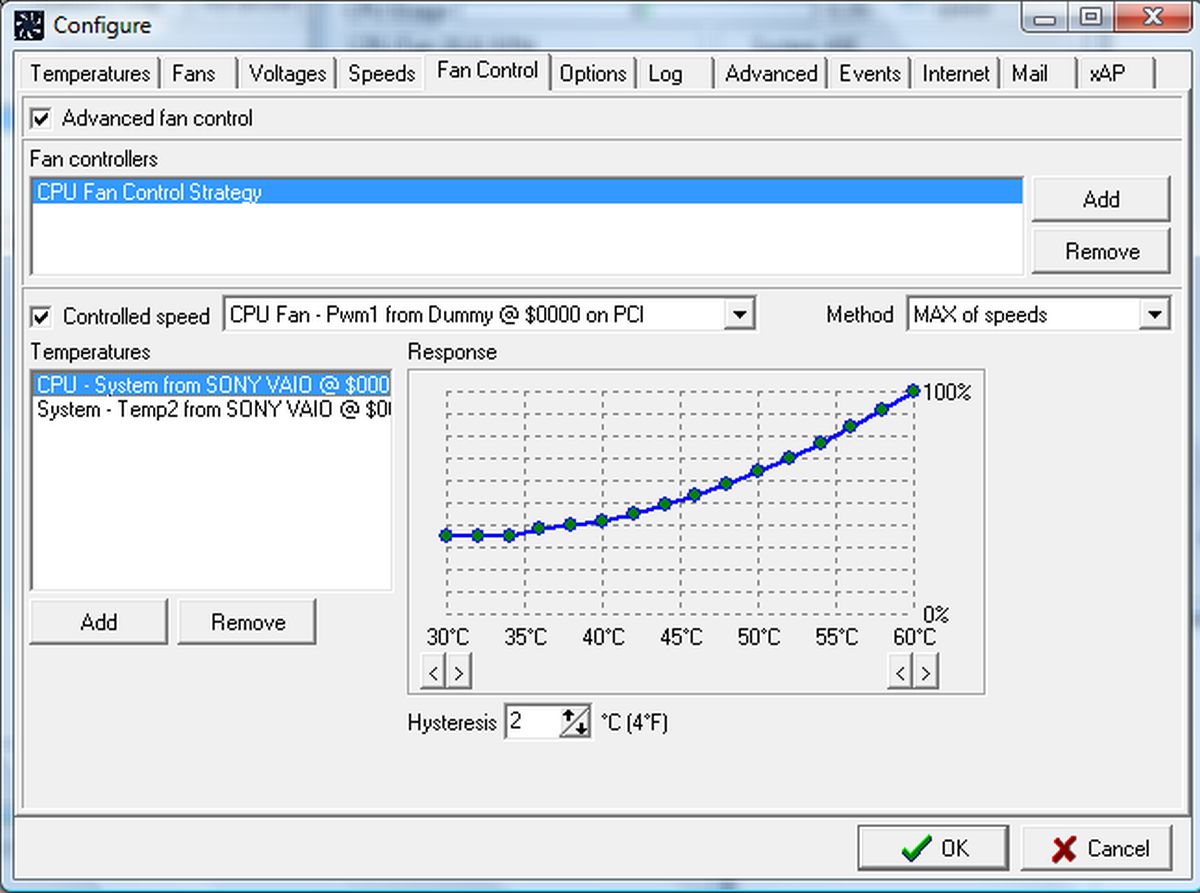
Curva di risposta
Le ventole si accendono quando il sistema si riscalda. La curva di risposta mappa il calore con la velocità della ventola. Più caldo è il sistema, più velocemente funzioneranno i fan.
Controlla la velocità della ventola su Windows 10 con HWiNFo
Segui questi passaggi per controllare la velocità della ventola utilizzando HWiNFo.
- Esegui l’app e fai clic su Sensori nella finestra principale.
- Confermare il messaggio pop-up.
- Si aprirà una nuova finestra che elenca i vari sensori sul sistema. Nella parte inferiore c’è un pulsante fan. Fai clic su di esso.
- Si aprirà una nuova finestra che elenca fino a tre fan. Seleziona una delle ventole attive.
- Fare clic su “Imposta manuale” per impostare manualmente la velocità della ventola.
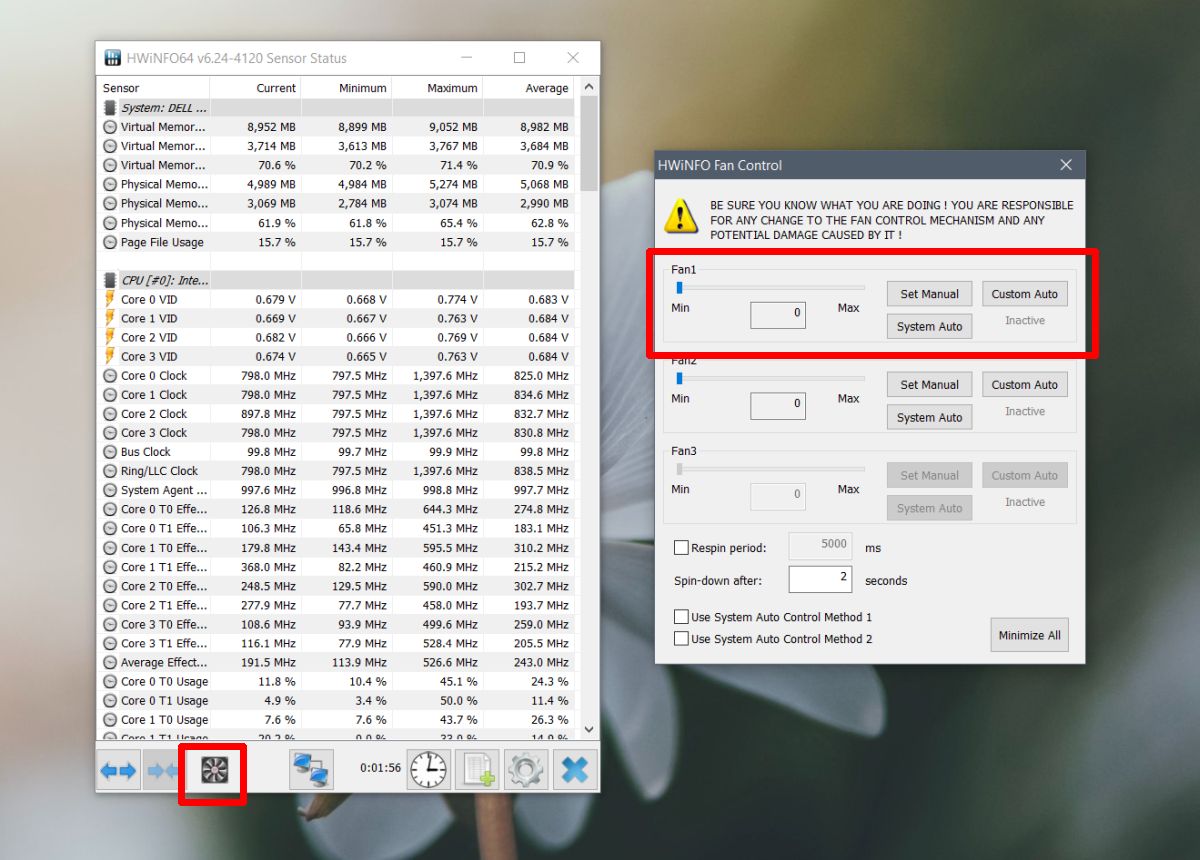
HWiNFO non mappare la velocità alla temperatura del vostro PC in modo da essere molto attenti con esso. Trova un modo per monitorare la temperatura della CPU e della GPU in modo che non si riscaldi.